Kako urediti komentar na Google prezentacijama
Sustavi za komentiranje u aplikacijama poput Google prezentacija omogućuju učinkovit tim da istovremeno rade na dokumentu. Više ljudi koji uređuju neki dokument može biti pomalo neiskreno, pa rješavanje tih izmjena u komentarima umjesto toga može učiniti stvari malo organiziranijima, a isto tako dopustiti svim članovima tima da utvrde promjene.
Ali možda ste stvorili komentar u vezi s kojim ste se kasnije predomislili ili ste možda napravili tipografsku pogrešku koju želite ispraviti. Srećom također možete urediti komentare na Google prezentacijama tako da vaš komentar precizno izražava vaše mišljenje.
Kako promijeniti postojeći komentar na Google prezentacijama
Koraci u ovom članku izvedeni su u verziji Google Chromea za stolna računala, ali funkcionirat će u ostalim stolnim web preglednicima kao što su Firefox, Edge i Safari. Koraci u ovom vodiču posebno su namijenjeni kako bi vam pokazali kako uređivati komentar na Google prezentacijama, ali izbornik u koji idete za uređivanje slajda također ima opciju brisanja ako biste radije izbrisali komentar.
1. korak: Prijavite se na svoj Google pogon i otvorite prezentaciju Prezentacije koja sadrži komentar koji želite urediti.
Korak 2: Pronađite željeni komentar u stupcu s desne strane dijapozitiva, a zatim kliknite tri točke s desne strane riječi Resolve .

Korak 3: Odaberite opciju Uredi .
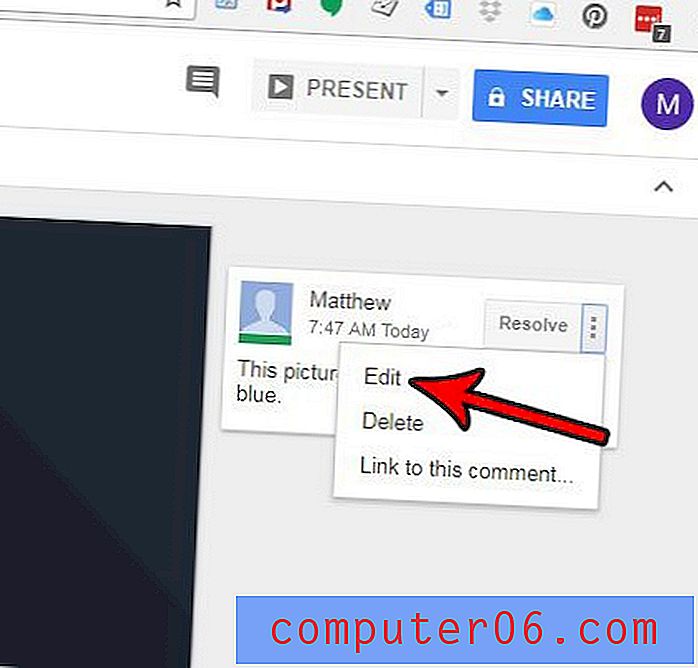
Korak 4: Po potrebi promijenite tekst komentara, a zatim kliknite plavi gumb Spremi .
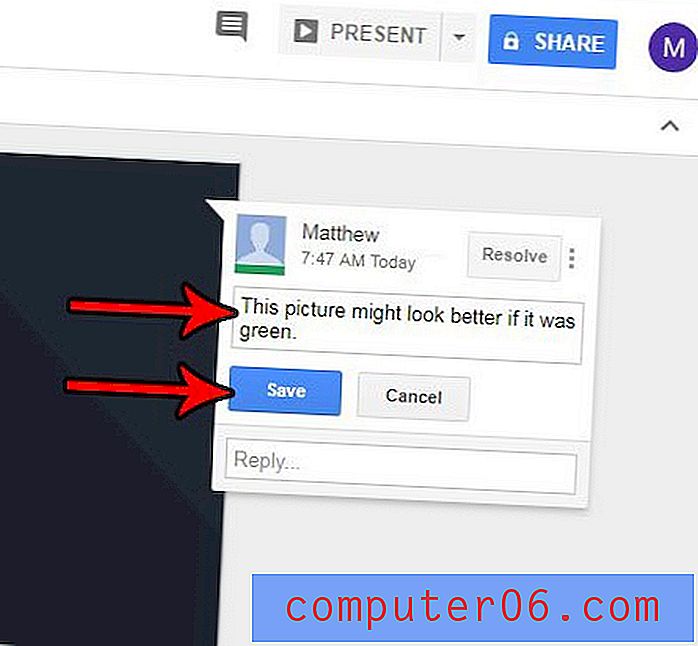
Prijelazi u dijapozitivu su nešto o čemu bi tim mogao imati različita mišljenja. Saznajte kako ukloniti prijelaz s slajda na Google prezentacijama ako ste odlučili da ne želite da ga koristite.



